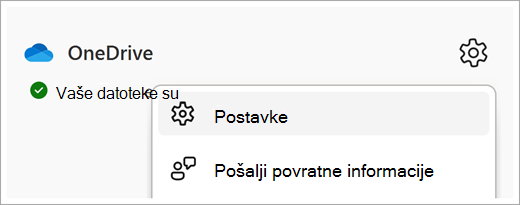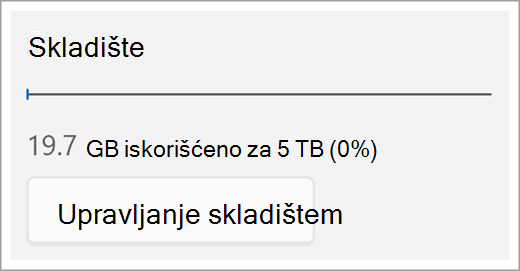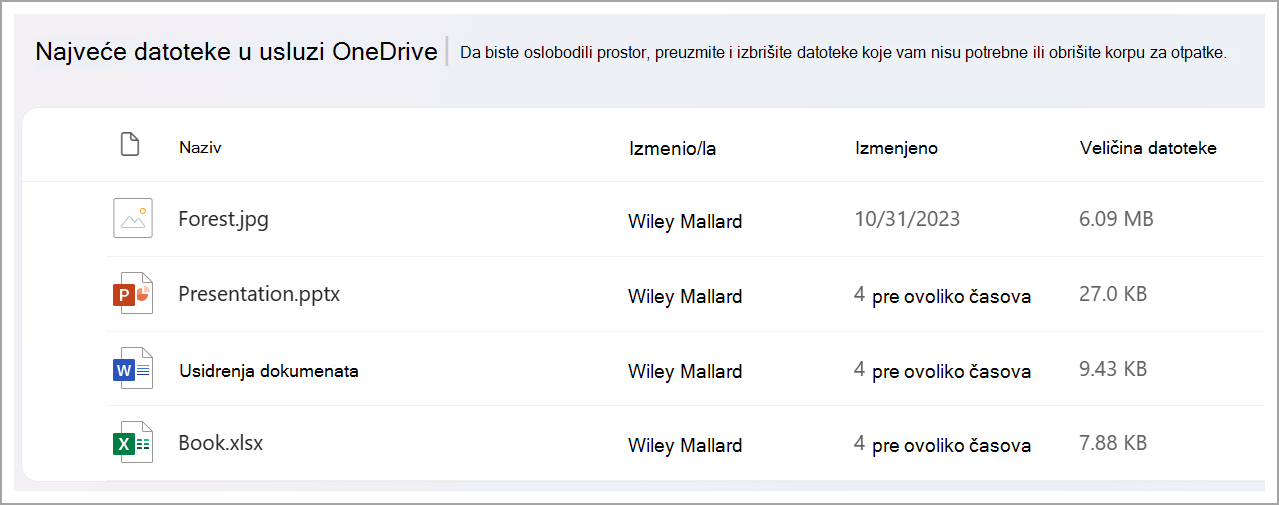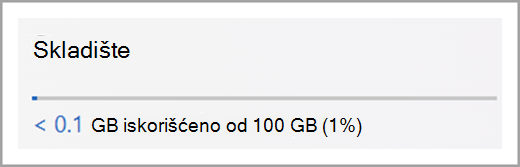Možete da upravljate OneDrive za posao ili školu da biste videli koliko prostora koristite i oslobodili prostor ako se približavate ograničenju skladišta.
Napomene:
-
Ako nemate dozvole za ažuriranje skladišta, obratite se administratoru lokacije. Više informacija o dozvolama potražite u članku Razumevanje nivoa dozvola.
-
Da biste upravljali ličnim OneDrive skladištem, pročitajte članak Kako funkcioniše Microsoft skladište?
Upravljajte skladištem u OneDrive aplikacija za sinhronizaciju
-
Kliknite na plavu OneDrive ikonu
-
Ovo prikazuje pregled dostupnog OneDrive skladišta. Izaberite stavku Upravljanje skladištem.
-
To otvara najveću stranicu sa datotekama koja prikazuje listu svih datoteka u usluzi OneDrive, sortiranu po veličini.
Napomena: Nakon brisanja stavki, morate trajno da izbrišete ove stavke u korpi za otpatke da biste oslobodili prostor za druge stavke. Više informacija potražite u članku Brisanje datoteka ili fascikli u usluzi OneDrive .
Upravljanje skladištem sa OneDrive veb lokacije
Na veb lokaciji OneDrive kada ste prijavljeni pomoću poslovnog ili školskog naloga, prikažite iskorišćeno skladište i ono što je dostupno na navigaciji sa leve strane. Kliknite na vrednost upotrebe da biste preusmerili na najveće datoteke na OneDrive stranici.